Нужно ли очищать кэш на iPhone и iPad?
Кэш-файлы сохраняются на мобильных устройствах для более быстрой работы приложений и, например, ускорения загрузки посещаемых часто страниц в браузере. К ним можно отнести различные временные файлы, которых хранятся в системе, в том числе не до конца загруженные из интернета данные или cookies.
Время от времени требуется производить чистку кэша на Айфоне, чтобы не терять напрасно драгоценное свободное место на устройстве. Временные файлы могут занимать на смартфоне или планшете несколько гигабайт, если не производить их чистку долгое время. Кроме того, хранение большого количества кэша на устройстве приведет к снижению его скорости работы в целом на уровне системы.
Как удалить программу c iPhone и iPad
Здесь у нас есть три способа — вы вольны выбирать абсолютно любой. Процесс для каждого из них достаточно простой, поэтому… буду краток:
- С главного экрана. Нажмите и удерживайте пальцем иконку любого приложения. После нескольких секунд они начинают трястись и в правом верхнем углу каждого из них появляется крестик. Для удаления программы смело нажимайте на него.
- Через настройки. Переходим в Настройки — Основные — Статистика — Хранилище. Видим список абсолютно всех игр и программ установленных на устройстве, отсортированных по объему занимаемых данных. Выбираете искомое приложение, нажимаете на него и видите надпись — «Удалить программу».
- Через iTunes. Подключаемся к компьютеру и нажимаем на вкладку программы. Справа видим список домашних экранов, дважды щелкаем на тот, где находится та программа, которую необходимо удалить. Далее также нажатием на крестик удаляем ее. После всех манипуляций необходимо провести синхронизацию устройства, чтобы изменения сохранились в устройстве.
На самом деле, самый простой и быстрый способ — это конечно первый. Именно им пользуются в большинстве случаев. Однако и другие имеют право на существование. Например, удаление программы через настройки позволяет контролировать объем памяти в своем iPhone или iPad. Ну а про использование iTunes и говорить не надо — многие работают со своим устройством исключительно с помощью него, и им намного удобней делать это именно таким образом.
Кстати, в своей практике я встречал человека, который мне упорно доказывал, что правильно удалять программы и, вообще, полностью работать с техникой Apple можно только через iTunes. Все остальное — полная ошибка и глупость. Слава богу, наше общение было недолгим.
Не удаляются приложения на iPhone? Вот как вернуть всё, как было
В начале 2021 года в Сети стала активно распространяться информация, что Apple может удалить Telegram, причём не только из App Store, но и с айфонов всех пользователей (хотя такого ещё никогда не было). Удаление Telegram связывали и с беспорядками в США, и с популярностью мессенджера на Ближнем Востоке, — в общем, что ему только не приписывали. Через несколько дней после этого пользователи соцсетей и крупные Telegram-каналы начали распространять инструкцию, как «спасти» Telegram от удаления Apple. Многие повелись не только на новость об удалении Telegram, но и, довольные собой, сделали всё по этой самой инструкции, считая, что уж теперь-то коварная Apple не сможет удалить с их устройств приложения. Но Apple и не собиралась. Мало того, вся эта инструкция — фейк.
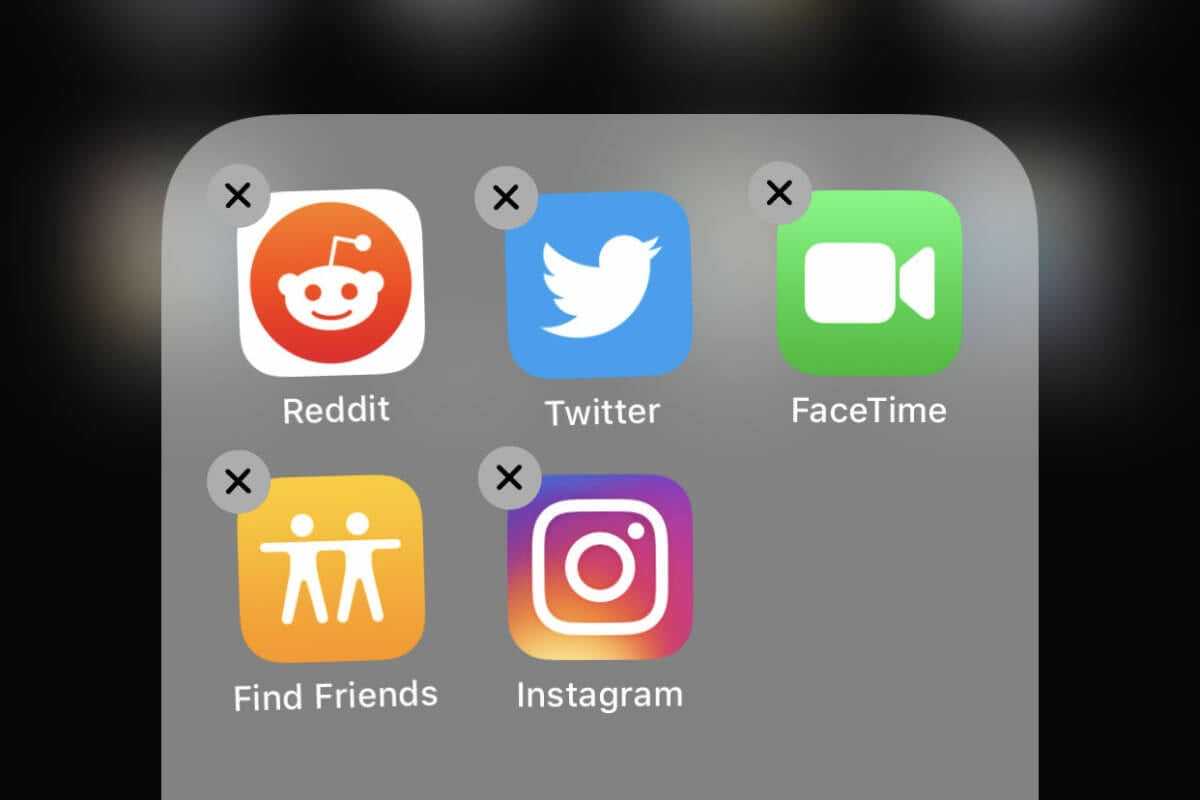
Пользователи сами усложнили себе жизнь и запретили удаление приложений
Вот так выглядела эта инструкция, авторы которой обещали «100% защиту Telegram»:

Многие поверили этой инструкции и сделали всё, как написано
Якобы после этого Apple не сможет удалять приложения с устройства. Но эта инструкция не поможет. Пункт про удаление приложений в Настройках запрещает удалять приложения самому пользователю, а не Apple. И вообще, сделано это для того, чтобы родители могли управлять приложениями, установленными на устройствах детей.
Не удаляются приложения с айфона iOS 14
Как обычно, большинство пользователей не стали разбираться и, желая сохранить Telegram на своём айфоне, отключили удаление приложений. И, по всей видимости, забыли об этом. Когда шумиха вокруг бана Telegram в App Store улеглась, мало кто подумал, что надо бы вернуть всё назад.
К чему это привело? Всё просто — пользователи не могут удалять приложения на своих устройствах. В нашем чате в Telegram каждый день (и не по одному разу) жалуются на то, что у них не удаляются приложения.
И таких сообщений реально очень много.

Админам канала пришлось отвечать каждому пользователю с такой проблемой
Как удалить приложение на айфоне
Не трудно (теперь) догадаться, что для удаления приложений нужно снова открыть инструкцию по «спасению» Telegram и сделать всё наоборот. На всякий случай ниже я напишу, как снова включить удаление приложений на iPhone.
- Откройте Настройки и выберите Экранное время.
- Выберите вкладку Контент и конфиденциальность.
- Зайдите в меню Покупки в iTunes Store и App Store.
- В меню Удаление приложений выберите Да.
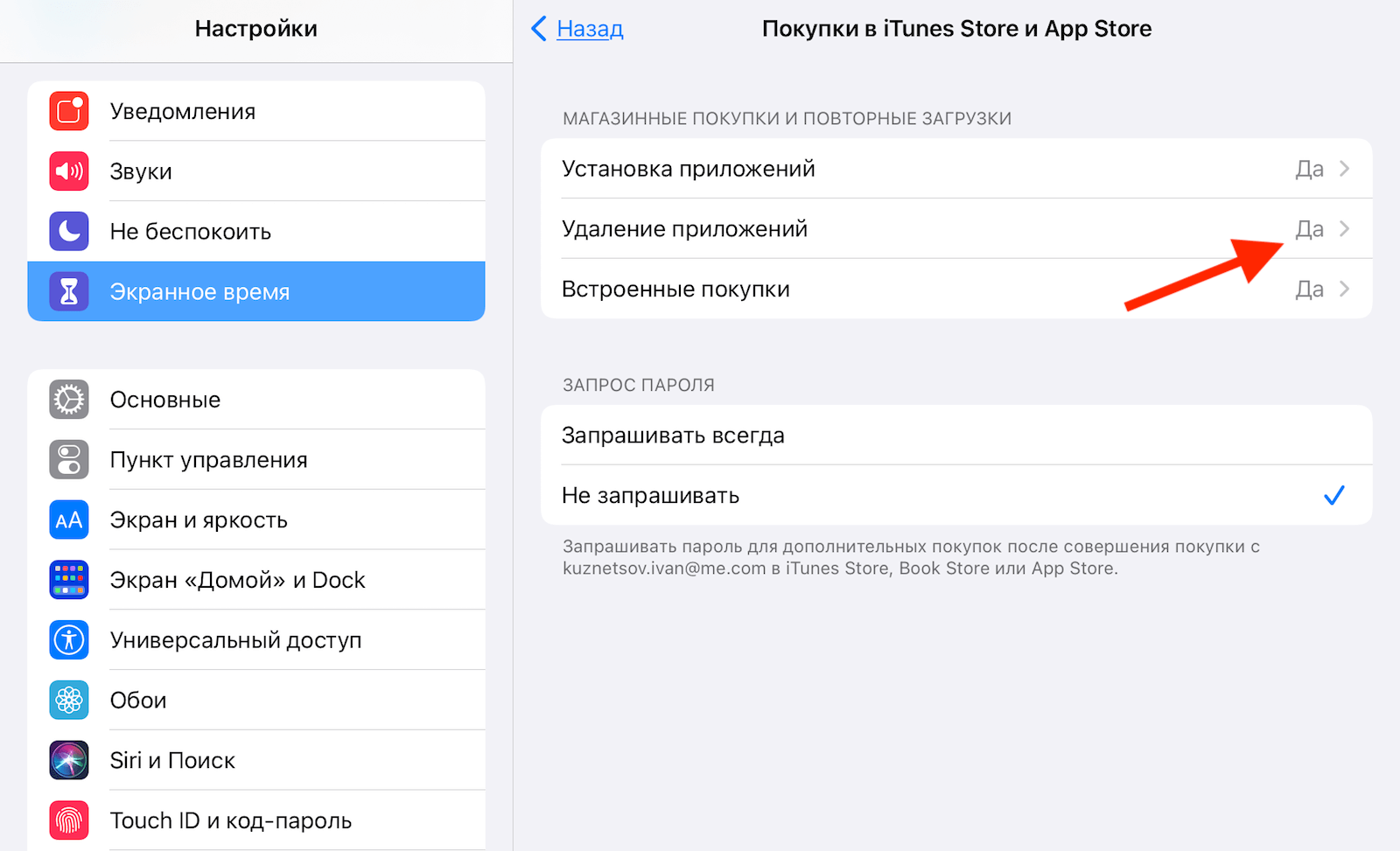
Уберите ограничение на удаление приложений
Надеюсь, после этого вы больше не будете ломать голову, почему приложения удаляются с рабочего стола, но остаются в библиотеке приложений. Всё-таки полезно запоминать, какие манипуляции производишь со своим айфоном.
Может ли Apple удалить приложение с айфона?
Возможно, у Apple действительно есть инструмент, с помощью которого компания может удалённо удалить то или иное приложение, но за время существования iOS и App Store она никогда не пускала его в ход. Корпорация неоднократно удаляла приложения из App Store: например, в 2017 году из-за нарушения закона о персональных данных из российского магазина исчезло приложение социальной сети LinkedIn. В конце декабря 2020 года под зачистку попали 39 000 приложений с играми в китайском App Store, так как издатели игр работали без лицензии. Еще одним громким делом стало удаление популярной игры Fortnite разработчика Epic Games. Однако во всех случаях приложения оставались на устройствах пользователей, если они уже были установлены ранее. Просто новые пользователи (и старые, если удалят его) уже не могли скачать приложение.
Как удалить игру из Game Center iOS 14?
В нижней части экрана, перечислены игры, которые находятся на Вашем iPhone или iPad и имеющие поддержку Game Center. Для удаления сделайте жест справа налево, затем – удалить
Обратите внимание – удаляется только данные в сервисе, но не само приложение
Как сбросить данные игры на iPhone?
Удалите данные игры из своей учетной записи iCloud
На вашем iPhone зайдите в Настройки> > iCloud> Управление хранилищем. Прокрутите список и найдите игру. Если вы найдете его, нажмите, чтобы увидеть дополнительные параметры, и выберите «Удалить документы и данные».
Как удалить сохранения в игре на айфоне?
Как полностью удалить игру или приложение с iPhone и iPad.…Способ первый
- Перейдите в пункт «Приложения»;
- Отыщите в списке нужную игру;
- Нажмите на «Стереть данные»;
- Нажмите на «Удалить данные»
Как отвязать игру от гейм центр?
Как отключить или удалить Game Center
- Для начала выходим из аккаунта (выше написано как это сделать).
- Заходим в игру – всплывает окно приглашающее присоединиться, нажимаем отменить.
- Выходим из игры.
- Опять заходим — снова отменить.
Как очистить кэш игры на айфоне?
Перейдите в меню «Настройки» → «Основные» → «Хранилище iPhone». Шаг 2. Дождитесь загрузки списка приложений, после чего выберите приложение, кэш которого хотите полностью удалить. Все установленные приложения в списке отсортированы по размеру, что позволяет быстрее и проще определить «вредителей».
Как удалить игру и начать заново на айфоне?
Если вы хотите удалить текущий прогресс и начать игру заново на iOS:
- Откройте в игре окно настроек
- Нажмите «Отвязать», чтобы отвязать Ваш аккаунт Game Center.
- Удалите игру
- Установите игру повторно из App Store и согласитесь войти в Ваш аккаунт Game Center, чтобы Ваш новый прогресс автоматически сохранялся
Как удалить все данные игры на айфоне?
Удаление программы и ее профиля конфигурации
Нажмите и удерживайте значок программы, пока он не начнет покачиваться. Затем нажмите кнопку удаления в левом верхнем углу значка программы, чтобы удалить ее. В случае вывода сообщения «Удаление этой программы также приведет к удалению ее данных» нажмите «Удалить».
Как сбросить данные приложения на айфоне?
Зайти в приложение «Настройки» Выбрать «Приложения» или «Управление приложениями» Нажать на интересующее вас приложение Опуститься вниз и просмотреть, есть ли в списке «Очистить данные/кэш»
Как удалить историю игры на айфоне?
Через настройки. Переходим в Настройки – Основные – Статистика – Хранилище. Видим список абсолютно всех игр и программ установленных на устройстве, отсортированных по объему занимаемых данных. Выбираете искомое приложение, нажимаете на него и видите надпись – «Удалить программу».
Как удалить полностью приложение с айфона iOS 14?
Как удалить приложения в iOS 14
Коснитесь и удерживайте главный экран, пока не увидите, что приложения покачиваются. Нажмите на приложение, которое хотите удалить. Нажмите «Удалить приложение» Нажмите «Удалить приложение» Нажмите «Удалить».
Как удалить приложение на айфоне iOS 14 из библиотеки?
Удаление приложения из библиотеки приложений
- Перейдите в библиотеку приложений и коснитесь поля поиска, чтобы открыть список.
- Нажмите и удерживайте значок приложения, затем коснитесь значка «Удалить приложение» .
- Нажмите кнопку «Удалить» еще раз для подтверждения.
Как удалить приложение из облака App Store на айфоне?
Как удалить приложения из “Облака” на “Айфоне” и “Айпаде”
В меню хранилища выберите “Управлять”. Из списка выберите программу, которую хотели бы удалить с “Облака”. Кликните на «Изменить» вверху дисплея, а затем — «Удалить все», после чего подтвердите удаление.
Как удалить игру из Game Center IOS 12?
Часть 2: Как удалить игру из игрового центра
Выберите опцию «Управление хранилищем» и найдите игровое приложение, которое вы собираетесь удалить, в списке игровых приложений. Нажмите на конкретное приложение, чтобы получить его подробную информацию. Затем нажмите на кнопку «Удалить», чтобы удалить ее из Game Center.
Как отвязать великий султан от гейм центра?
В игре «Великий султан», сохранения и прогресс привязаны к аккаунту учётной записи социальной сети, которую выбрали при регистрации.…Для того, чтобы отвязать аккаунт от учётной записи Google нужно:
Удаление софта с iPhone при помощи iTunes
Помимо описанных выше двух способов удалить ненужные или громоздкие утилиты есть еще один способ стереть программу со своего Айфона. Для этого можно использовать фирменное программное обеспечение от Apple под названием iTunes. Этот вариант отлично подойдет тем пользователям, которые часто подключают свой телефон к ПК или ноутбуку. Итак, необходимо соединить Айфон с компьютером при помощи USB-кабеля, идущего в комплекте с устройством. При этом на ПК или ноутбуке должна быть установлена последняя версия iTunes.
После запуска программы необходимо выбрать в боковой панели утилиты свое устройство iPhone. Если такой панели нет, следует нажать комбинацию клавиш на клавиатуре Ctrl+S. Эта операция подойдет тем пользователям, у которых на компьютере установлена операционная система Windows. После этого в правой части iTunes появится окно для управления телефоном. Затем нужно выбрать раздел «Программы» в верхней части экрана.
В ходе просмотра рабочих экранов утилиты необходимо выбрать удаляемую программу или игру и нажать курсором мыши на крестик по аналогии с первым методом стирания. Если пользователь случайно кликнул на удаление приложения, то можно отменить это действие, выбрав опцию «Вернуть». Для окончательного стирания программы необходимо нажать «Применить». После этого произойдет этап синхронизации устройств и программа или игра будут безвозвратно удалены с Айфона.
Как восстановить удаленные покупки в App Store?
Шаг 1. Запустите iTunes
Шаг 2. Перейдите в меню iTunes Store -> Учетная запись
Шаг 3. В разделе «iTunes в облаке» найдите строчку «Скрытые покупки» и нажмите на кнопку Управление, расположенную напротив
Шаг 4. Зайдя в раздел Скрытые покупки вы можете восстановить сразу все покупки, нажав на кнопку Показать все, расположенную в правом нижнем углу или отменить скрытие какого-то определенного приложения.
Пару дней назад, мне задали каверзный вопрос — как удалить программы из покупок в App Store? Зачем это понадобилось? К примеру, я за все время существования моей учетной записи в App Store (с 2008 года), скачал и купил более нескольких сотен приложений, и когда начинаю листать закладку «Покупки» в iPhone, то у меня пальцы устают искать что-то нужное. Можно, конечно, воспользоваться поиском, но это не наш метод! Так вот если вас мучает проблема удаления программ из покупок, читайте дальше — я покажу как её решить!
Update! После выхода новой версии iTunes, данный способ немного изменился, и появился очень каврезный момент, который я опишу ниже. Не обижайтесь, что часть скринов будет из старой версии статьи, а часть уже обновлены
Для начала нам нужен любой компьютер, с установленным iTunes — с iPhone такой финт не провернуть Далее нам нужно зайти в iTunes Store и войти в , если вы этого еще не сделали. После этих несложных манипуляций, нажмите на Покупки, нажав на свое имя в правом верхнем углу iTunes:
И в новом окне у нас будет возможность выбрать что именно мы хотим просмотреть — фильмы, музыку, программы или книги. Если вы покупаете или скачиваете всё вышеперечисленное, то можете планомерно пройтись по всем пунктам, но мы остановимся именно на программах.
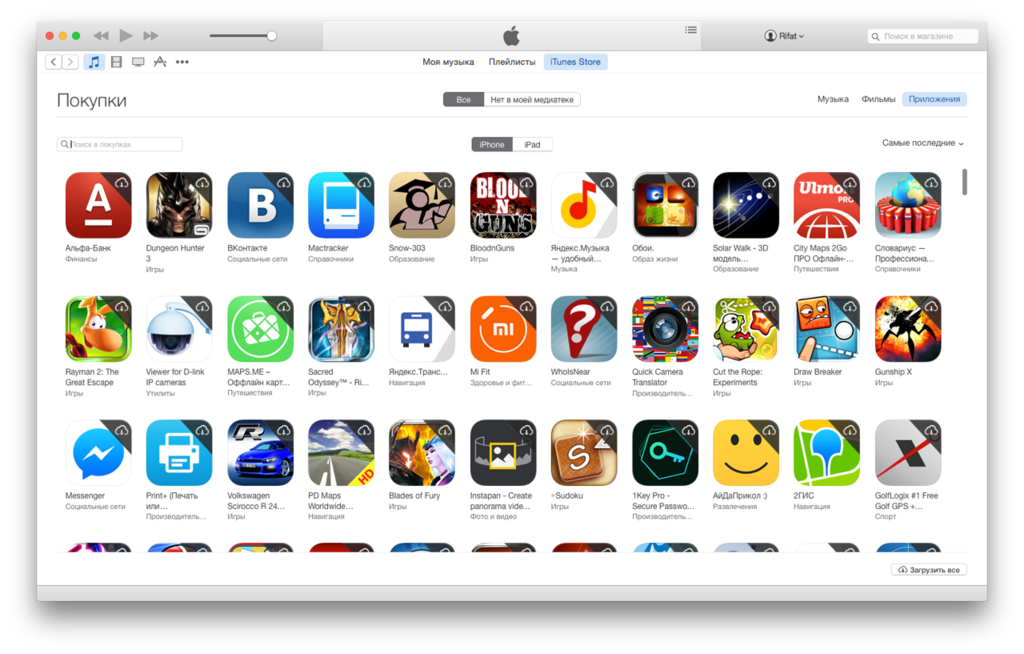
Если нажать в правом верхнем углу на Приложения, то, как видно из скриншота, появится список программ, которые можно или загрузить на компьютер, или удалить (читайте чуть ниже, как это сделать). По-умолчанию, все программы отсортированы по дате, хотя можно изменить этот показатель на Название. В моем случае, я оставил все без изменений и пролистал список в самый низ, где хранятся самые мои первые покупки *ощутил наплыв ностальгии*

Удалить покупки из App Store
После того, как я вновь стал контролировать свои чувства, пришло время удалить что-то не нужное, и тут меня ждали очень неприятные «засады» — 1) программы можно удалять только по одной (выделить несколько объектов нет возможности), но не это самое страшное — 2) после удаления, список взлетает в самый верх, и необходимо вновь проматывать его в самый низ, что бы удалить ненужный софт и через мгновение, вновь начинать отматывать вниз
Upadate! Кроме первых 2-х подстав, я наткнулся еще на одну — кнопка удаления (крестик) исчезла!!! То есть при наведении курсора в левый верхний угол значка программы, крестик не появляется Я долго думал, как все же удалить назойливую программу, как вдруг, случайно, не обнаружил, что курсор мыши меняется, при наведении в уголок программы, и если нажать на мышку, то программа будет удалена! Сравните:
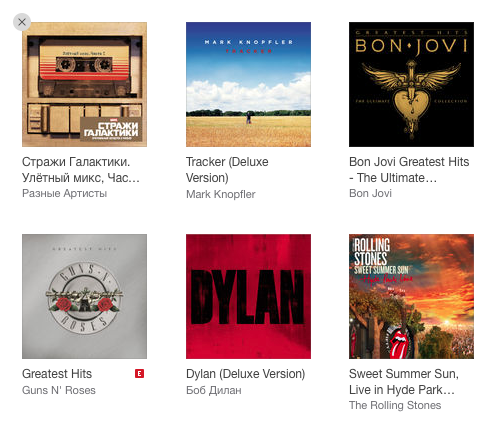
Крестик в музыке есть!
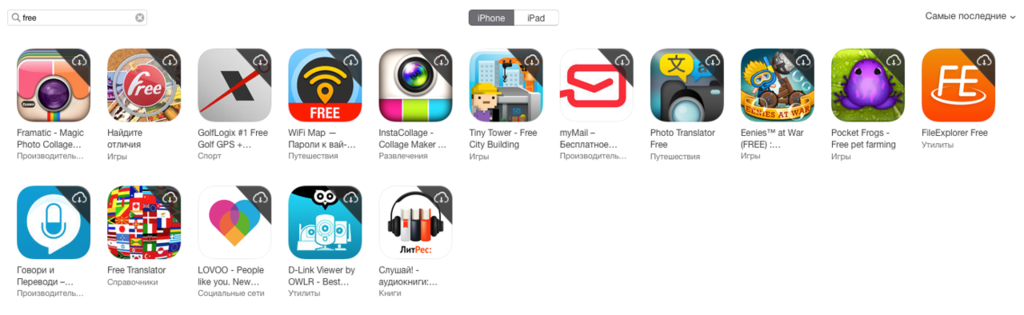
Крестика нет, хотя я навел курсор на WiFi Map
Ура, разобрались с тем, как удалять программы, даже не имея индикатора удаления. Теперь попробуем упростить себе жизнь, что бы не удалять программы по одной: там же слева, есть строка поиска, в которую можно ввести название программы или разработчика и вычистить всё таким способом. Проблему кардинально это не решает, но может немного упростить… По крайней мере, в моем случае, все программы Free ушли в топку (самые интересные программы я покупаю, после юзанья бесплатных версий).
Надеюсь, что вам поможет мой обзор, если и вы захотите навести порядок в своих покупках! Надеюсь, что мне не придется переделывать статью, после очередного обновления iTunes
Удаление программ навсегда
Возможно ли вообще нечто подобное? Даже если программа очищена, она все равно будет отображаться в покупках.
Она будет в облаке со стрелочкой. Это говорит о том, что программы никогда не устраняются полностью.
Если владелец пожелает, то может осуществить их обратную загрузку.
Обычный пользователь, как бы он не старался, убрать их полностью не сможет. Но для того, чтобы их не видеть, они просто скрываются.
Следует иметь в виду, что если ранее приложения были уже куплены, то даже после их удаления повторная загрузка не будет стоить пользователю денег.
Как скрыть удаленное приложение?
Сделать это не сложно. Для этого требуется присоединение айфона к компьютеру. Открывается айтюнс и проводится выполнение следующих шагов:
1Вход в айтюнс с использованием своей учетной записи в Apple.
2Выбирается свое имя, а затем раздел «Покупки».
3Выбираются те приложения, которые требуется скрыть.
4Нажатием на крестики происходит удаление программ.
После этого такая программа перестанет существовать в устройстве. Ее нельзя будет увидеть даже в хранилище. Но все обратимо и может вернуться опять, если только пользователь изъявит такое желание.
Повторное отображение программ
Если через какое-то время возникнет необходимость вновь использовать приложение, которое было удалено, то необходимо прибегнуть к помощи айтюнс. Потребуется повторная загрузка.
Для этого необходимо выполнить следующие действия:
1Открывается айтюнс и осуществляется вход под своим учетным именем.
2После того, как будет выбрано свое имя, необходимо посещение раздела «Сведения об учетной записи».
3Может потребоваться повторно ввести пароль.
4Далее необходимо перейти в айтюнс в облаке. Потом переходят в «Скрытые покупки» и «Управлять».
Все то, что ранее было очищено, вновь будет отображаться на экране.
Полное удаление
Может возникнуть такая ситуация, при которой геймер желает начать игру, что называется, с «чистого листа».
Все данные, которые хранились о нем ранее, теперь ему абсолютно ни к чему.
Такую задачу можно решить двумя путями. Это зависит от того, в каком месте осуществляется хранение информации:
1Сервер производителя игры с привязкой к учетной записи в Apple.
Решение здесь единственное и альтернативы ему нет. Требуется создавать новую учетную запись.
2Случай с сохранением сведений об игровом процессе. Тогда пользователь может удалить их сам Вся информация находится в облачном хранилище. Необходимо зайти в него с помощью настроек и провести стирание.
Убрав эти следы, можно с уверенностью сказать о полном удалении.
Как удалить приложение на iPhone X и моделях смартфона Apple с поддержкой 3D Touch (iPhone 6s, 6s Plus, 7, 7 Plus, 8, 8 Plus)
Удалить установленные на iPhone или iPad программы никогда не составляло большого труда, да и деинсталляция приложений занимает всего несколько секунд. iPhone X и модели iPhone с поддержкой 3D Touch также позволяют удалять приложения с домашнего экрана, но в связи с рядом аппаратных особенностей, процесс может показаться непривычным. К примеру, при удалении программы пользователи могут столкнуться с отсутствием крестика либо покачивания иконок или появлением всплывающего меню, вместо кнопки «×», позволяющей удалить приложение. Ниже мы расскажем, как удалить программы на новейших моделях iPhone, а также на смартфонах с поддержкой 3D Touch.
iPhone X предоставляет возможность удалить приложения с домашнего экрана, но с рядом нюансов. Вот как процесс работает на устройствах, лишенных кнопки «Домой»:
1. Коснитесь и удерживайте значок приложения, которое хотите удалить – не нажимайте с усилием 3D Touch*
.
2. После того, как иконка начнет покачиваться, нажмите крестик (×), который появится в углу значка.
3. Подтвердите удаление, нажав «Удалить»
во всплывающем окне.
4. Повторите вышеописанные действия для других программ, которые нужно удалить.
5. По окончании нажмите «Готово»
в верхнем правом углу экрана iPhone X (рядом с выемкой) или сделайте свайп в нижней части дисплея, имитируя кнопку «Домой»
.
Возможно, основная отличительная особенность удаления приложений iPhone X по сравнению с другими моделями Айфона состоит в том, что здесь нет кнопки «Домой»
, позволяющей выйти из режима удаления. Вместо этого приходится либо имитировать кнопку «Домой»
, либо нажимать «Готово»
в углу дисплея iPhone X рядом с выемкой.
* Функция 3D Touch (нажатие с усилием) может вызвать путаницу и раздражение при попытке удалить программу на смартфонах. При использовании жеста 3D Touch для удаления приложения на экране отобразится небольшое подменю, однако в нем нет опции «Удалить»
, к тому же не появляется кнопка «×»
В таком случае очень важно просто нажимать с удержанием на экран для активации режима покачивания иконок, и не использовать нажатие с силой, иначе на экране iPhone включится 3D Touch. Данная функция способна ввести в заблуждение не только владельцев iPhone X, но и пользователей других моделей с 3D Touch, таких как iPhone 8, iPhone 8 Plus, iPhone 7, iPhone 7 Plus и т.д
Вот как механизм удаления приложений работает на устройствах с 3D Touch:
1. Найдите значок приложения, которое нужно удалить, на домашнем экране iOS.
2. Коснитесь и удерживайте иконку — не нажимайте с усилием, иначе активируете функцию 3D Touch
.
3. Нажмите кнопку «×», чтобы удалить приложение, и подтвердите действие в диалоговом окне.
4. Нажмите кнопку «Домой» для выхода из режима удаления или смахните вверх в нижней части экрана, если смартфон поддерживает данный жест.
3D Touch предлагает немало возможностей, но и может вызывать замешательство, если вы не совсем понимаете, как она работает, или насколько чувствительна данная функция. При желании чувствительность функции можно подкорректировать по пути Настройки
→ Основные
→ Универсальный доступ
→ 3D Touch
.
Владельцам iPhone с поддержкой 3D Touch важно помнить, что при удалении приложения или его перемещении нельзя нажимать с усилием на экран, если они не хотят активировать функционал. Просто коснитесь значка приложения, не нажимая с силой
Вы можете упростить себе задачу, полностью отключив функцию 3D Touch, что позволит безбоязненно удалять приложения или перемещать их, так же как и на старых моделях iPhone.
Отметим, что вышеуказанный метод работает только для новых моделей iPhone (по крайней мере, пока), так как текущая линейка iPad оборудована кнопкой «Домой» и не поддерживает 3D Touch. Его можно использовать для удаления как стандартных приложений iOS, так и программ от сторонних разработчиков.
Приветствую вас, уважаемый пользователь гаджетов на базе операционки iOS. Сегодня я вам расскажу как быстро и просто удалить программы и приложения – загруженные на ваш iPhone или iPad – с помощью программы iTunes. Как вы, возможно, знаете все программы (приложения) установленные на вашем гаджете iOS синхронизируются с программой iTunes
.
Ниже я привел небольшую инструкцию о том как можно управлять программами и приложениями на вашем iPhone и iPad с помощью программы iTunes. Прежде чем вы приступит к изучению инструкции, вам необходимо скачать и установить программу iTunes. Сделать это можно воспользовавшись следующей ссылкой — http://apple.com/itunes/download .
Очистка кэша
Чтобы вернуть быстродействие своему любимому гаджету, следует очистить память, освободить Айфон от накопившегося «мусора». Процедура очистки несложна, если неукоснительно следовать инструкциям.
Очистка файлов кэширования Safari
Safari — это современный браузер, предоставленный Apple. Очистить файлы кэширования, являющиеся результатом использования браузера Safari, просто. Для этого следует перейти во вкладку «Настройки», пролистать перечисленные установленные приложения до обнаружения надписи «Safari». После этого следует открыть этот раздел, в появившемся окне будут предложены различные варианты действий, следует выбрать «Очистить историю и данные сайтов».
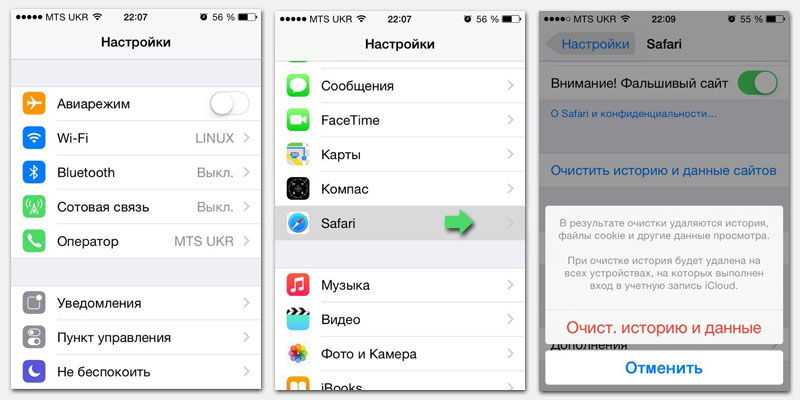
Операционная система попросит дополнительно подтвердить вариант очистки, только после этого приступит к безвозвратным действиям. Она полностью очистит всю историю, связанную с посещением интернет-ресурсов в этом браузере.
Очистка файлов кэширования установленных приложений
Несмотря на то, что кэш накапливается и в установленных приложениях , операционная система совершенно не предусматривает функции, позволяющей очистить его.
Поэтому очистить кэш, накопившийся вследствие активного использования приложений, инсталляции новых, можно лишь в том случае, когда пользователь сам предпримет попытки к таким действиям. Воспользовавшись некоторыми инструкциями, можно очистить кэш, но, к сожалению, не полностью, поскольку «хитрая» операционная система на Айфоне на всякий случай оставляет часть кэшированных данных, которые могут пригодиться, если возникнет необходимость произвести повторную инсталляцию приложения.
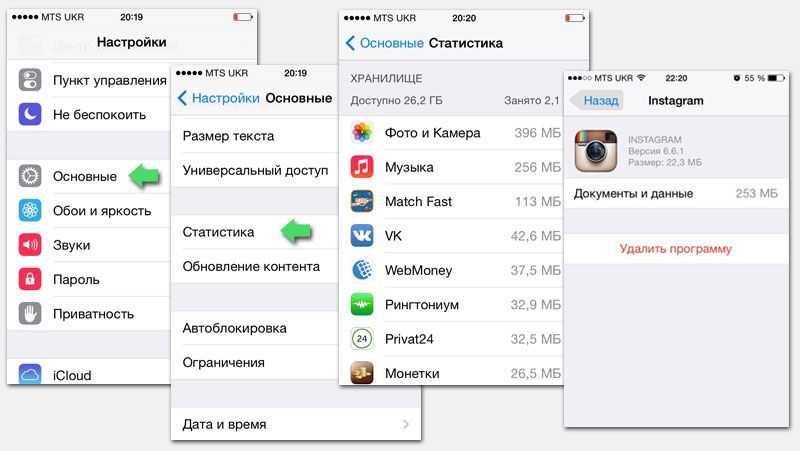
К счастью, существует программа Battery Doctor, загрузив которую бесплатно (http://appleinsider.ru/gofaraway/https:/appsto.re/ru/gRZTK.i), можно успешно справиться с такими обозначенными задачами.
Запустив программу, следует перейти во вкладку, указывающую на возможность очистить кэш, подтвердить свои действия, после чего процесс автоматически очистит все ненужные файлы. Хотя в некоторых случаях он может удалить и те файлы, которые содержат данные о прогрессе в некоторых играх, вследствие чего игроманам придётся всё начинать с нуля. Если же не хочется потерять игровые «успехи», следует чистить кэш на Айфоне избирательно, не допуская его очистки в конкретном приложении или игре.
Программа Battery Doctor хороша тем, что позволяет контролировать уровень использования памяти, а также указывает на приложения, которые были загружены достаточно давно, но не сопровождаются никакими действиями.
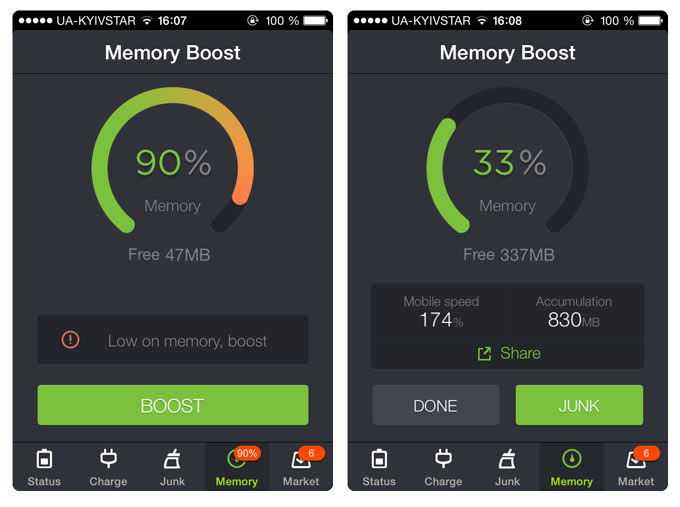
Очистка памяти — это процесс, который не следует проводить достаточно часто, ввергая операционную систему в некий «стресс». Очищать память следует лишь по мере необходимости, когда уровень заполнения приближается к критической точке.
Всем привет, уважаемые читатели и пользователи гаджетов айфон и айпад – устройств на базе операционной системы iOS, разработанной компанией Apple. В сегодняшнем уроке я расскажу вам об очень полезном умении, а именно я расскажу и наглядно покажу как можно очистить кэш как приложений, так и браузера на вашем iPhone (4, 4s, 5, 5s, 6 и т.д.) и iPad. Для начала давайте, для того чтобы вы понимали о чем идет речь, расскажу вам, что такое кэш и для чего он используется.
Ниже я расскажу вам как можно очистить кэш из браузера Safari, из приложений, а также приведу несколько приложений, которые помогут вам очистить кэш, а также помогут убрать другие различные ненужные и мусорные файла с вашего устройства, на айфоне или айпаде.





























